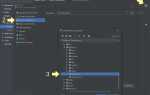Удаление аккаунта Google может стать неожиданной проблемой, но в большинстве случаев есть возможность восстановить доступ. Этот процесс зависит от того, насколько давно была удалена учетная запись и какие шаги были предприняты до этого. Важно помнить, что Google предоставляет разные способы восстановления, в зависимости от ситуации. Чем быстрее вы начнете восстановление, тем выше шанс вернуть доступ к аккаунту.
Если аккаунт был удален недавно, у вас есть несколько дней для восстановления. В этом случае важно пройти проверку личности и подтвердить свою учетную запись с помощью доступных способов, таких как номер телефона или резервный адрес электронной почты. Для этого перейдите на страницу восстановления аккаунта Google и следуйте инструкциям. Google постарается вернуть данные, если вы сможете подтвердить, что это именно ваша учетная запись.
Когда аккаунт был удален более 30 дней назад, восстановить его практически невозможно. В этом случае Google автоматически удаляет все данные, включая почту, фотографии и документы, связанные с аккаунтом. Чтобы минимизировать риски потери данных в будущем, рекомендуется регулярно сохранять резервные копии важной информации и использовать двухфакторную аутентификацию для повышения безопасности.
В случае, если у вас возникли проблемы при восстановлении, обратитесь в службу поддержки Google. Они могут предложить дополнительные решения в зависимости от конкретной ситуации. Следует помнить, что восстановление может занять несколько дней, и важно предоставить точную информацию для подтверждения своей личности.
Как проверить возможность восстановления аккаунта Google
Для того чтобы понять, возможно ли восстановить удалённый аккаунт Google, необходимо учесть несколько важных факторов, которые помогут вам понять, насколько успешно можно вернуть доступ к учётной записи.
1. Доступность информации для восстановления. Google предлагает восстановление через e-mail или телефонный номер, привязанные к аккаунту. Если эти данные актуальны и доступны, шансы на восстановление значительно выше. Также стоит помнить, что время последней активности аккаунта и верные ответы на вопросы безопасности играют ключевую роль.
2. Проверка восстановления через форму. Перейдите на страницу восстановления аккаунта Google (https://accounts.google.com/signin/recovery) и следуйте инструкциям. В процессе восстановления система будет проверять данные, такие как телефон, резервная почта и последние действия в аккаунте.
3. Актуальность восстановительных данных. В случае, если вы использовали двухфакторную аутентификацию или подключили дополнительные способы защиты, например, резервные коды или ключи безопасности, эти данные существенно повышают шанс на успешное восстановление.
4. Время удаления аккаунта. Если аккаунт был удалён недавно, возможно восстановить его в течение 2-3 недель. По прошествии этого времени Google может окончательно стереть все данные, и восстановление станет невозможным.
5. Правильность введённых данных. При восстановлении учётной записи будьте внимательны к точности введённых данных, таких как адрес электронной почты или номер телефона. Ошибки или несоответствия приведут к отклонению восстановления.
Если все шаги выполнены правильно, и данные, которые были использованы для восстановления, подтверждаются, шанс вернуть аккаунт Google будет достаточно высоким.
Шаги для восстановления доступа через форму восстановления аккаунта
Для восстановления доступа к аккаунту Google через форму восстановления выполните следующие действия:
1. Перейдите на страницу восстановления аккаунта
Откройте страницу восстановления по адресу https://accounts.google.com/signin/recovery. Вам будет предложено ввести адрес электронной почты или номер телефона, ассоциированные с аккаунтом.
2. Введите информацию о вашем аккаунте
Введите адрес электронной почты или номер телефона, который вы использовали при регистрации аккаунта Google. Если вы не помните точный логин, попробуйте ввести варианты, которые могут быть связаны с вашим аккаунтом.
3. Укажите последний известный пароль
Система запросит последний пароль, который вы помните. Даже если это не тот пароль, который вы используете сейчас, попытка ввести любой старый пароль поможет Google убедиться, что это ваш аккаунт.
4. Получение кода подтверждения
Если введённый пароль не подходит, Google предложит отправить код на номер телефона или адрес электронной почты, связанные с вашим аккаунтом. Выберите удобный способ получения кода и введите его в соответствующее поле.
5. Ответьте на дополнительные вопросы
Если предыдущие шаги не дали результата, Google может предложить ответить на вопросы безопасности, которые вы устанавливали при создании аккаунта. Эти вопросы помогут подтвердить вашу личность. Будьте готовы предоставить точные ответы.
6. Установите новый пароль
После успешной проверки вашей личности вы сможете установить новый пароль для аккаунта. Выберите пароль, который не использовался ранее, и обязательно запишите его или сохраните в безопасном месте.
7. Доступ восстановлен
После выполнения всех шагов и успешного восстановления доступа вы получите сообщение, что ваш аккаунт восстановлен. Рекомендуется настроить двухфакторную аутентификацию для повышения безопасности.
Как использовать резервный email для восстановления аккаунта
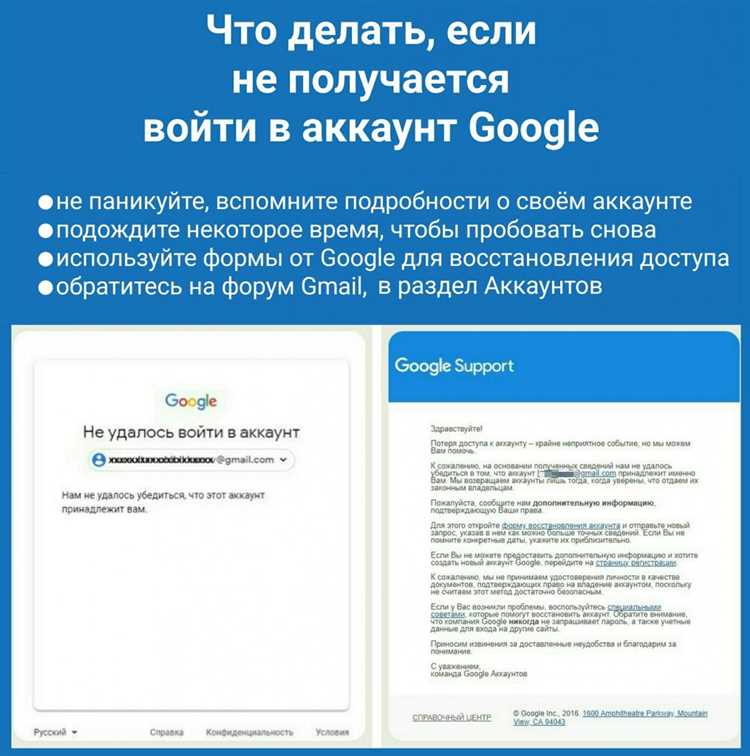
- Настройте резервный email заранее: Рекомендуется добавить резервный адрес на этапе создания аккаунта или в настройках безопасности. Это поможет избежать задержек в случае необходимости восстановления.
- Проверьте актуальность резервного email: Регулярно проверяйте, чтобы резервный email был действующим. Использование устаревших или неактивных адресов может усложнить процесс восстановления.
- Убедитесь, что вы имеете доступ к резервному email: Если вы забудете пароль или потеряете доступ к аккаунту Google, система предложит отправить код восстановления на резервный email. Без доступа к этому адресу восстановить аккаунт будет невозможно.
- Следите за безопасностью резервного email: Резервный адрес должен быть защищён таким же образом, как и основной. Используйте двухфакторную аутентификацию и сложные пароли, чтобы предотвратить несанкционированный доступ.
Если вы уже настроили резервный email, процесс восстановления аккаунта через него будет выглядеть следующим образом:
- Перейдите на страницу восстановления аккаунта Google.
- Введите свой основной email-адрес и выберите опцию «Восстановить доступ».
- Выберите метод восстановления через резервный email и подтвердите запрос.
- Проверьте свой почтовый ящик на резервном адресе, где вы получите письмо с кодом восстановления.
- Введите полученный код на странице восстановления, чтобы завершить процесс.
Этот метод восстановления помогает быстро вернуть доступ к аккаунту, если основная почта недоступна. Однако для успешного восстановления важно своевременно обновлять контактные данные и следить за безопасностью всех привязанных адресов.
Что делать, если не помнишь пароль от аккаунта Google
Если вы забыли пароль от аккаунта Google, важно не паниковать. Существует несколько методов, которые помогут восстановить доступ к аккаунту.
Прежде всего, воспользуйтесь инструментом восстановления пароля Google. Для этого перейдите на страницу восстановления и выполните следующие шаги:
- Перейдите на сайт восстановления пароля Google: https://accounts.google.com/signin/recovery.
- Введите адрес электронной почты, к которому привязан аккаунт.
- Следуйте указаниям системы для подтверждения личности. Это может включать в себя ввод последнего пароля, если вы его помните, или ответ на контрольный вопрос, если вы его установили.
Если стандартный метод не помогает, используйте альтернативные способы восстановления:
- Получение кода на телефон: Если в настройках аккаунта был привязан номер телефона, выберите опцию получения кода через SMS или звонок.
- Восстановление через вторичный email: Если вы указали запасной адрес электронной почты, на него будет отправлен код для восстановления доступа.
- Использование Google Authenticator: Если настроена двухфакторная аутентификация, попробуйте использовать приложение для генерации временных кодов.
Если ни один из предложенных методов не сработал, и вы не можете восстановить доступ с помощью стандартных инструментов, Google предлагает дополнительно:
- Запрос на поддержку: Через форму на странице восстановления можно запросить помощь у службы поддержки Google. Для этого потребуется указать как можно больше информации о вашем аккаунте, включая детали о последних действиях.
- Использование аккаунта Google Workspace: Для пользователей корпоративных аккаунтов можно обратиться в администраторскую поддержку для восстановления доступа.
Очень важно при восстановлении пароля помнить, что Google не восстанавливает доступ к аккаунту в случае, если указанные вами данные о нем слишком скудны или не соответствуют действительности. Поэтому постарайтесь как можно точнее вспомнить все детали, которые могли бы помочь подтвердить вашу личность.
После восстановления пароля рекомендуется сразу обновить все контактные данные (номер телефона, резервную почту) и включить двухфакторную аутентификацию для повышения безопасности аккаунта.
Как восстановить аккаунт Google, если потерян номер телефона
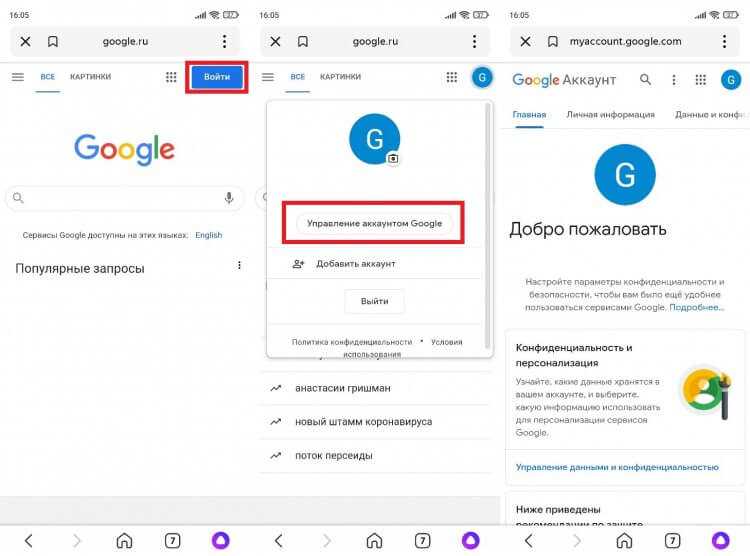
Если вы потеряли номер телефона, привязанный к аккаунту Google, восстановление доступа будет немного сложнее, но возможно. Важно помнить, что Google предоставляет несколько методов для восстановления аккаунта, и номер телефона – не единственный способ подтверждения личности.
Прежде всего, перейдите на страницу восстановления аккаунта Google: https://accounts.google.com/signin/recovery. Введите адрес электронной почты и выберите вариант восстановления. Если номер телефона больше не доступен, нажмите на ссылку «Не удается использовать этот номер?».
Следующий шаг – это подтверждение вашей личности через резервный email. Если вы добавляли альтернативный адрес при регистрации, Google предложит отправить код на этот email. Используйте его для дальнейших действий.
Если резервный email тоже недоступен, попытайтесь ответить на вопросы безопасности, которые вы установили при создании аккаунта. Эти вопросы могут касаться даты рождения, местоположения, последних действий в аккаунте и других уникальных данных, которые Google использует для проверки вашей личности.
Если ни один из этих методов не сработал, воспользуйтесь функцией «Восстановить аккаунт через формы». Она даст возможность пройти дополнительные шаги для восстановления, где нужно будет предоставить максимально точную информацию о вашем аккаунте: последние пароли, сведения о недавней активности и т. п. Google использует эту информацию для подтверждения вашей личности.
Наконец, если вы все же не смогли восстановить аккаунт с помощью стандартных методов, можно обратиться в службу поддержки Google. Для этого перейдите в раздел «Справка» на сайте восстановления и следуйте инструкциям для отправки запроса на помощь.
Как восстановить аккаунт Google, если утеряна информация о безопасности
Если вы потеряли доступ к информации о безопасности для восстановления аккаунта Google, например, телефонному номеру или резервному электронному адресу, можно предпринять несколько шагов для восстановления доступа.
Первым шагом является переход на страницу восстановления аккаунта Google по ссылке: https://accounts.google.com/signin/recovery. На этой странице вам нужно будет ввести адрес электронной почты, к которому вы хотите вернуть доступ.
После этого система предложит несколько вариантов восстановления. Если у вас нет доступа к резервному адресу электронной почты или телефону, выберите опцию «Не могу использовать эти методы». В этом случае Google предложит ввести ответ на секретный вопрос, если он был настроен заранее.
Если секретный вопрос также утерян, Google предоставит возможность ответить на вопросы, которые помогут подтвердить вашу личность. Это могут быть вопросы о последних действиях в аккаунте, таких как отправка электронных писем, поисковые запросы или использование других сервисов Google.
Если все предложенные способы восстановления не сработали, Google попросит вас предоставить дополнительную информацию, такую как даты создания аккаунта или недавние пароли, которые вы использовали для входа. Это поможет системе удостовериться, что вы являетесь владельцем аккаунта.
Если вы успешно прошли все этапы, вам будет предложено создать новый пароль для аккаунта. Обязательно выберите надежный пароль, чтобы в будущем избежать подобных проблем.
Если восстановить аккаунт не удалось, можно обратиться в службу поддержки Google, предоставив как можно больше информации о вашем аккаунте. Важно помнить, что восстановление может занять время, и Google может запросить дополнительные данные для подтверждения вашей личности.
Что делать, если Google не отправляет код подтверждения
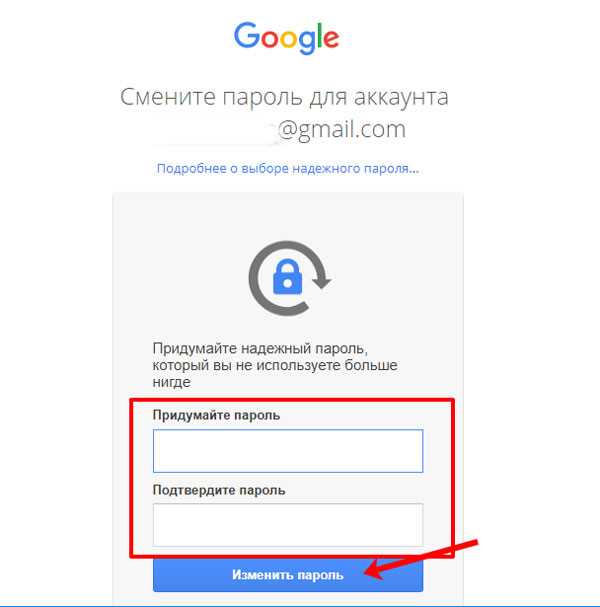
Если вы не получили код подтверждения от Google, выполните следующие шаги:
1. Проверьте папку «Спам» в почтовом ящике. Иногда сообщения от Google могут случайно попасть туда.
2. Убедитесь, что вы вводите правильный номер телефона или адрес электронной почты. Ошибки в номере или адресе могут привести к тому, что код не будет отправлен.
3. Если вы используете телефон для получения кода, убедитесь, что устройство подключено к сети (Wi-Fi или мобильным данным) и находится в зоне действия сети.
4. Попробуйте использовать другой способ получения кода. Google может предложить отправку через голосовой вызов или другие каналы связи.
5. Перезагрузите устройство. Иногда проблемы с получением кода могут быть связаны с временными сбоями на телефоне или компьютере.
6. Подождите несколько минут. Иногда коды подтверждения могут поступать с задержкой, особенно если на сервере Google высокий трафик.
7. Проверьте настройки безопасности вашего аккаунта. Убедитесь, что двухэтапная аутентификация настроена правильно и нет блокировок на вашем аккаунте.
8. Если все вышеперечисленное не помогает, обратитесь в службу поддержки Google для выяснения причины проблемы.
Как вернуть доступ к аккаунту, если аккаунт был удален по ошибке

Если вы случайно удалили свой аккаунт Google, не все потеряно. Существует несколько шагов, которые могут помочь восстановить доступ к аккаунту в течение первых 20 дней после удаления.
1. Перейдите на страницу восстановления аккаунта. Откройте [страницу восстановления аккаунта Google](https://accounts.google.com/signin/recovery). Введите адрес электронной почты, связанный с удалённым аккаунтом, и следуйте инструкциям.
2. Используйте правильные данные для входа. Чтобы процесс восстановления был успешным, укажите данные, которые вы использовали в аккаунте: последний пароль, который помните, а также любые дополнительные данные, которые Google может запросить.
3. Подтвердите свою личность. Google попросит вас подтвердить личность с помощью разных методов: через восстановление по телефону, подтверждение через резервный email или другие способы, которые вы настроили до удаления аккаунта.
4. Ожидайте подтверждения восстановления. Если все прошло успешно, вы получите уведомление о восстановлении аккаунта на ваш резервный email или телефон. Важно действовать быстро – после 20 дней возможность восстановления аккаунта исчезает.
5. Если восстановить аккаунт не удалось, попробуйте связаться с поддержкой Google. В некоторых случаях можно запросить помощь через форму восстановления или через чат с представителем компании. Однако такие запросы не всегда могут привести к успеху, так как политика безопасности Google ограничивает возможности восстановления по запросу.
Важный момент: если вы активировали двухфакторную аутентификацию, сохраните данные для восстановления (например, резервные коды или устройства для подтверждения), чтобы избежать блокировки доступа при восстановлении.
Вопрос-ответ:
Как можно восстановить аккаунт Google, если я забыл пароль?
Для восстановления аккаунта Google в случае потери пароля, нужно перейти на страницу восстановления и ввести адрес электронной почты или номер телефона, связанный с вашим аккаунтом. После этого Google предложит несколько методов для сброса пароля, включая отправку кода на ваш номер телефона или альтернативный email. Важно иметь доступ к этим контактам, иначе процесс восстановления может занять больше времени.
Что делать, если я не могу вспомнить ни свой пароль, ни номер телефона для восстановления аккаунта Google?
Если у вас нет доступа к номеру телефона или альтернативному email для восстановления пароля, попробуйте использовать форму восстановления, предоставив как можно больше информации о вашем аккаунте (например, последние действия, которые вы выполняли в аккаунте, часто используемые устройства и т.д.). Чем больше информации вы предоставите, тем выше шанс восстановления доступа. Если это не поможет, обратитесь в службу поддержки Google для дальнейшей помощи.
Можно ли восстановить аккаунт Google, если он был удален более 30 дней назад?
Восстановление аккаунта Google после того, как он был удален более 30 дней, невозможно. Google предупреждает, что после этого периода все данные, связанные с аккаунтом, могут быть безвозвратно утеряны. Если аккаунт был удален недавно, можно попробовать восстановить его, используя стандартную процедуру через страницу восстановления.
Что делать, если аккаунт Google заблокирован из-за подозрительной активности?
Если ваш аккаунт Google заблокирован, вы должны пройти через процесс подтверждения личности. Это может включать ответ на контрольные вопросы, получение кода на привязанный номер телефона или email, а также, возможно, предоставление информации о недавних действиях в аккаунте. Если заблокирован аккаунт Google, важно не игнорировать сообщения от Google и следовать инструкциям на экране.
Какие шаги нужно предпринять, если я забыл ответ на контрольный вопрос для восстановления аккаунта Google?
Если вы забыли ответ на контрольный вопрос, Google предложит другие способы восстановления аккаунта, такие как отправка кода на привязанный номер телефона или альтернативный email. Если вы не можете использовать эти методы, попробуйте воспользоваться формой для восстановления через дополнительные вопросы, которые могут помочь в подтверждении вашей личности. Важно отвечать на вопросы максимально точно и предоставить всю доступную информацию для успешного восстановления.
Как восстановить удаленный аккаунт Google, если я забыл пароль?
Если вы забыли пароль от своего аккаунта Google, то первым шагом будет попытка его восстановления через форму на сайте. Для этого вам нужно перейти на страницу восстановления аккаунта и ввести свой адрес электронной почты. Далее система предложит вам несколько вариантов восстановления: через телефонный номер, альтернативный адрес электронной почты или с помощью секретных вопросов. После выполнения этих шагов вы сможете сбросить пароль и восстановить доступ к своему аккаунту. В случае, если вы не можете пройти эти шаги, следует обратиться в службу поддержки Google для получения помощи.